1. 云服务器
可以选用无需备案的服务器,此教程以香草云(点击此处访问香草云)云服务器为例。
实例位置: 中国香港(因为无需备案)
套餐选择: 1C2G(基本上够用)
实例类型:CentOS-7.8-docker
购买设置根据需求选择,主机别名可自行修改成需要的。建议先买一个月试试。
基本的配置:
购买后在云服务器中找到刚才购买的服务器,点击:管理->安全组->添加规则->目标端口(填写一个自己喜欢的端口号,请勿和已有的端口冲突,本文以6080端口为例)->提交确认。
其他服务器基本上需要进行类似的配置。
2. 安装会用到的软件
在Final Shell(点击此处访问Final Shell官网)中下载自己系统对应的版本,安装时直接全选默认即可。
3. 开始安装
打开Final Shell,注意,一定选择SSH连接,连接后请勿关闭软件。

接着输入主机名称,填写主机ip地址,端口号,填写用户名和密码,点击确定,连接上时点击接受并保存

以下就是连接成功的画面

连接成功后,依次输入以下命令:
下载docker:
curl -fsSL https://get.docker.com -o get-docker.sh列出下载列表:
ls安装docker(约5-15分钟):
sh get-docker.sh运行docker服务:
systemctl start docker检查docker运行状态:
systemctl status docker出现图中绿色的部分(active(running)表示成功)

设置docker开机启动:
systemctl enable docker安装AI:
注意,需将两处key秘钥(key秘钥的获取:打开此链接,右上角控制台->登录->左边获取KEY->右上角复制key)替换为自己的,访问密码修改为自己所需要的。
docker pull ydlhero/chatgpt-web-midjourney-proxy &&
docker run --name chatgpt-web-midjourney-proxy -d -p 6080:3002 --restart=always \
-e OPENAI_API_KEY=key秘钥 \
-e OPENAI_API_BASE_URL=https://api.openai-hk.com \
-e MJ_SERVER=https://api.openai-hk.com \
-e MJ_API_SECRET=key秘钥 \
-e HIDE_SERVER=1 -e API_UPLOADER=1 -e FILE_SERVER=http://up.openai-hk.com:3102/v1/upload \
-e CUSTOM_MODELS=gpt-4-turbo-2024-04-09 \
-e AUTH_SECRET_KEY=访问密码 ydlhero/chatgpt-web-midjourney-proxy检查是否能运行:
docker ps出现 chatgpt-web-midjourney-proxy 成功

4. 域名的绑定
如果仅供个人,可以不考虑绑定域名。
注意,域名里面解析需要自己设置。
-
更新系统软件包:
sudo yum update - 安装EPEL:
sudo yum install epel-release -y - 安装Nginx:
sudo yum -y install nginx - 启动Nginx:
sudo systemctl start nginx - 设置Nginx服务自启动:
sudo systemctl enable nginx - 验证Nginx是否运行:
sudo systemctl status nginx出现 “Active: active (running)”即成功
-
安装vim:
yum install vim -y - 修改nginx.conf配置文件:
cd /etc/nginx/ls
有则进入修改nginx.conf文件
vim nginx.conf - 点击 I 键,删除这段文本:

替换为下面的文本:
(注意,将自己的域名,自己的SSL证书文件名,自己的SSL证书秘钥文件名,端口号替换为自己的)
proxy_buffering off; upstream chatgpt-web { server 127.0.0.1:端口号 weight=1; } server { listen 80; server_name www.自己的域名 自己的域名; location / { rewrite ^(.*)$ https://www.自己的域名; } } server { listen 443 ssl; server_name www.自己的域名; ssl_certificate /etc/nginx/自己的SSL证书.pem; ssl_certificate_key /etc/nginx/自己的SSL证书秘钥.key; location / { proxy_pass http://chatgpt-web; } }编辑完成后,按ESC键,接着输入:wq,不要输入时漏了冒号!!
- 将自己的SSL证书和SSL证书秘钥上传至:/etc/nginx 文件夹中
- 检查一下是否成功:
nginx -t出现OK即成功

-
开启nginx:
systemctl start nginx - 检查运行状态:
systemctl status nginx出现 “Active: active (running)”即成功
- 重启一下nginx服务:
systemctl restart nginx
原理:Web 应用的反向代理,将客户端请求转发到后端服务
OVER


















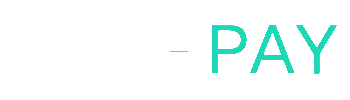




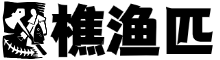

暂无评论内容